Убедитесь, что ваш компьютер не страдает от проблем с памятью
- Если вы столкнулись с ошибкой проверки безопасности ядра, это может быть разновидностью ошибки BSoD, которая может вызвать проблемы с нестабильностью вашего ПК.
- Как и большинство ошибок BSoD, ваш компьютер станет непригодным для использования, и вы должны найти способ решить эту проблему, прежде чем она станет катастрофической.
- Вы можете проверить наличие ошибок памяти и вирусов или запустить компьютер в состоянии чистой загрузки, чтобы локализовать проблему.
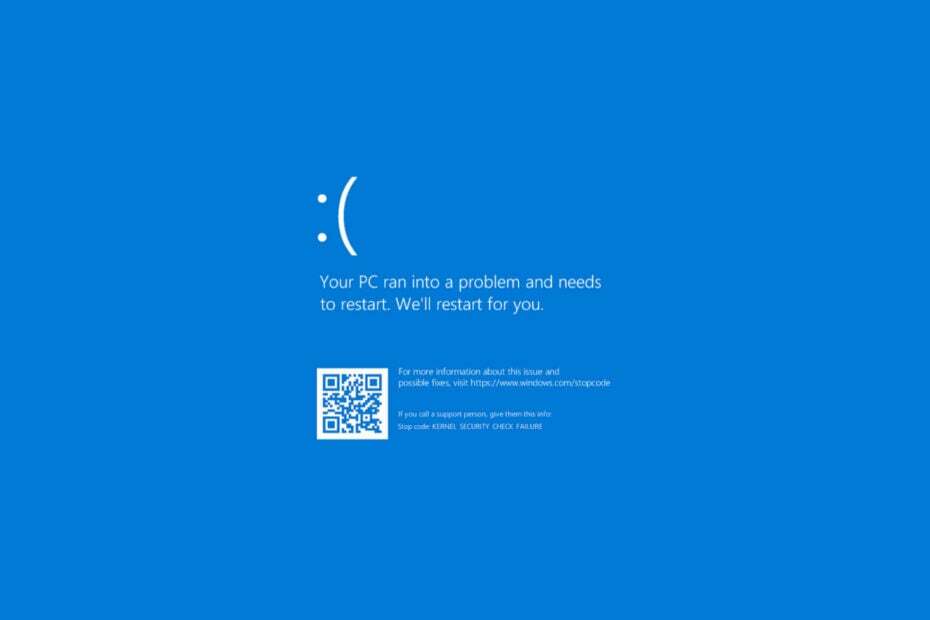
ИксУСТАНОВИТЕ, НАЖИМАЯ НА СКАЧАТЬ ФАЙЛ
Fortect — это инструмент, который проверяет вашу ОС Windows на наличие плохих или поврежденных системных файлов. После обнаружения он может заменить эти версии свежими из своего репозитория с оригинальными системными файлами Windows. Таким образом, он восстановит вашу систему до полностью функционального состояния. Вот как это сделать в 3 простых шага:
- Скачайте и установите Фортект на вашем ПК.
- Запустите инструмент и Начать сканирование чтобы найти поврежденные файлы, которые вызывают проблемы.
- Щелкните правой кнопкой мыши Начать ремонт для устранения проблем, влияющих на безопасность и производительность вашего компьютера.
- Fortect был скачан пользователем 0 читателей в этом месяце.
0x00000139 Kernel_security_check_failure — это ошибка синего экрана, которая может появляться при различных обстоятельствах. Возможно, вы пытаетесь обновиться до более новой версии Windows или обновить приложение.
Поскольку эту проблему могут вызывать различные проблемы, важно определить причину, прежде чем пытаться ее исправить. Если вы не уверены, что вызывает эту проблему, используйте это руководство, чтобы определить, что может быть причиной, чтобы вы могли действовать соответствующим образом.
Что такое код проверки ошибки синего экрана 0x00000139?
Код проверки ошибки синего экрана 0x00000139 — это аппаратная ошибка, которая может возникать во всех версиях Microsoft Windows. Если вы получили это сообщение, ваш компьютер может работать нестабильно и вскоре после перезагрузки снова выйдет из строя.
Код ошибки вызван неисправностью оборудования, которая приводит к сбою операционной системы и отображению сообщения об ошибке на синем экране.
Другие причины включают в себя:
- Перегрев аппаратного или программного сбоя – Компонент ПК может выйти из строя из-за чрезмерное тепло и вызывать синие экраны, системные сбои и другие проблемы.
- Проблемы с памятью – Если на вашем ПК возникают проблемы с выделением памяти, вы можете столкнуться с частыми сбоями из-за нестабильности.
- Проблемы с драйверами – Много времени, большинство BSoD-ошибки вызваны повреждением, неисправностью или несовместимостью драйверов.
- Вредоносное ПО – А вирус или другое вредоносное ПО могли повредить файлы операционной системы или данные реестра, необходимые для правильной работы Windows.
Как исправить 0x00000139?
Прежде чем предпринимать какие-либо дополнительные шаги, попробуйте следующее:
- Проверьте жесткий диск на наличие ошибок диска с помощью Команда CHKDSK.
- Запустите тест памяти на вашем ПК, чтобы проверить, есть ли какие-либо проблемы с вашей оперативной памятью.
1. Запустите сканирование DISM и SFC
- Нажать на Поиск значок на панели задач, введите команда в строке поиска и нажмите Запустить от имени администратора.

- Введите следующие команды и нажмите Входить после каждого:
DISM.exe/Online/Cleanup-Image/Restorehealthsfc/scannow
- Перезагрузите компьютер.
Иногда запуск сканирования DISM и SFC может не устранить все проблемы со стабильностью вашего компьютера, и для этого мы настоятельно рекомендуем вам попробовать специализированную программу.
Fortect — надежный вариант, поскольку он помогает обнаружить все неисправные файлы операционной системы и восстановить их, найдя здоровые замены в своей базе данных.
⇒Получить Фортект
2. Сканировать на наличие вредоносных программ
- нажмите Окна ключ, поиск Безопасность Windows, и нажмите Открыть.

- Выбирать Защита от вирусов и угроз.

- Далее нажмите Быстрое сканирование под Текущие угрозы.

- Если вы не нашли никаких угроз, перейдите к полной проверке, нажав на Параметры сканирования ниже Быстрое сканирование.

- Нажмите на Полное сканирование для выполнения глубокого сканирования вашего ПК.

- Дождитесь завершения процесса и перезагрузите систему.
3. Переустановите драйверы графического процессора
- Нажать на Стартовое меню значок, тип Диспетчер устройств в строке поиска и нажмите Открыть.

- Перейдите к графическому драйверу, щелкните правой кнопкой мыши и выберите Удалить устройство.

- Подтвердите удаление, нажав Удалить в следующем диалоговом окне.

- Перезагрузите компьютер, и драйвер автоматически переустановится.
Для пользователей, которые обнаружили, что виновата их видеокарта, драйвер дисплея NvLddmkm оказался в центре всего этого хаоса. Это Драйвер NVIDIA, который мог перестать отвечать.
Если это так, вам сначала нужно решить эту проблему, либо обновив драйвер NVIDIA с сайта производителя, либо откатиться на предыдущую версию драйвера.
4. Проверить наличие обновлений Windows
- Нажать на Стартовое меню значок и нажмите на Настройки.

- Ударять Центр обновления Windows на левой панели, затем выберите Проверить наличие обновлений.

- Если есть, скачайте и установите.
- 0x800700c1: как исправить этот код ошибки Центра обновления Windows
- Исправлено: рабочий стол ссылается на место, которое недоступно
- Код ошибки 0xc000014c: что это значит и как это исправить
- Исправлено: программа не разворачивается с панели задач в Windows 11
5. Выполните чистую загрузку
- Ударь Окна ключ, тип msconfig, и открыть Конфигурация системы.

- Переключиться на Услуги вкладку и выберите Скрыть все службы Microsoft.

- Нажать на Отключить все кнопку, затем нажмите кнопку Применять кнопку для сохранения изменений.

- Вернитесь назад и нажмите на Запускать вкладка, выберите Откройте диспетчер задач затем нажмите ХОРОШО.

- в Запускать вкладка Диспетчер задач, Отключить все включенные автозагрузки предметы.

- Закройте диспетчер задач и перезагрузите компьютер.
Является ли ошибка проверки безопасности ядра серьезной?
Безопасность ядра Чесk Отказ происходит, когда ваш компьютер ядро, ядро всех операционных систем Windows, не может выполнить определенные тесты, обеспечивающие его целостность.
Он управляет всеми действиями, связанными с аппаратными и программными ресурсами для приложений и драйверов. Когда возникает проблема с его безопасностью, он отключит себя от доступа к ресурсам любого другого процесса, пока вы не исправите это.
Наиболее распространенным симптомом этой проблемы является синий экран смерти (BSOD). Это может быть аппаратная проблема или проблема с программным обеспечением. Оба компонента имеют решающее значение для бесперебойной работы вашей ОС, поэтому вам необходимо решить эту проблему как можно скорее.
Мы также разработали руководство о том, как избегать ошибок Kernel Security Check Failure. Если вы не можете избежать таких ошибок, важно знать, как с ними справляться. Для этого мы составили отладка ядра статья, которая поможет вам найти свой путь.
Надеемся, что эти шаги помогли вам решить проблему сбоя проверки безопасности ядра.
Для любых дополнительных мыслей, не стесняйтесь оставлять комментарии ниже.
Все еще испытываете проблемы?
СПОНСОР
Если приведенные выше рекомендации не помогли решить вашу проблему, на вашем компьютере могут возникнуть более серьезные проблемы с Windows. Мы предлагаем выбрать комплексное решение, такое как Защитить для эффективного решения проблем. После установки просто нажмите кнопку Посмотреть и исправить кнопку, а затем нажмите Начать ремонт.


